我把家搬进了NAS?家庭资产数字化革命,现在连袜子都有编号了!
家里东西一多,总有一种“我记得我有这个,但我不知道放哪了”的错觉。
靠脑子记、纸条贴、拍照翻?那是上个世纪的操作了!
与其在角落翻箱倒柜,不如直接上系统管理!今天就来教大家如何在 NAS 上,用 Docker Compose 一键部署一款颜值在线、功能靠谱、开源免费的家庭资产管理神器——Homebox。
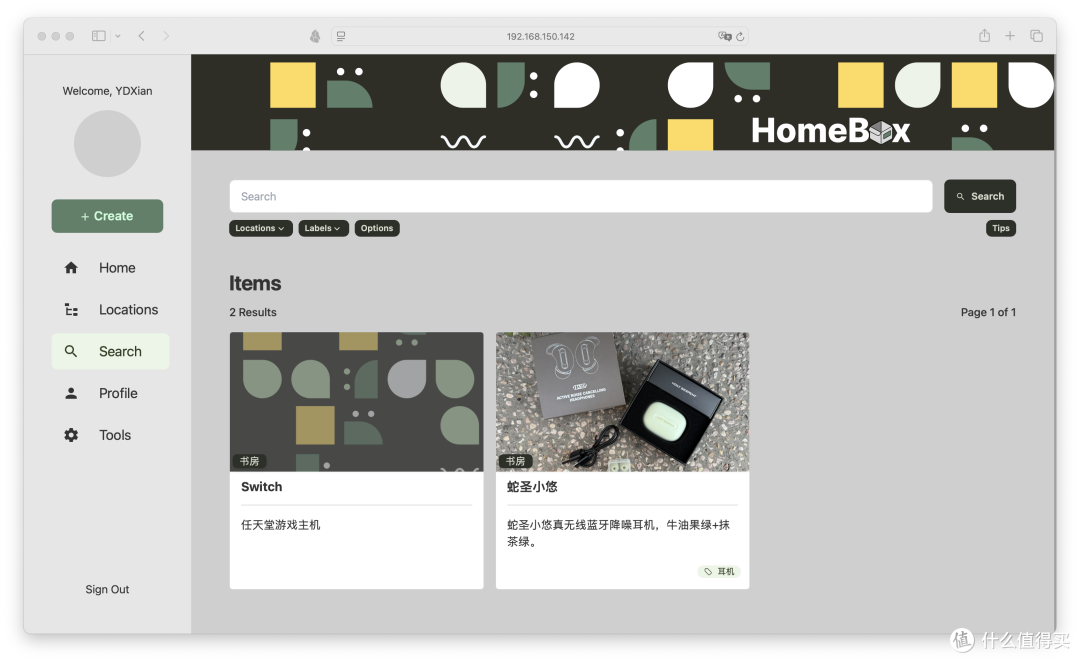
简单来说,Homebox 就像是你家的“物品图书馆”。每件东西都能建档、贴标签、分门别类、定位摆放,甚至还能记录保修、购买日期、价格、序列号……未来某天你再也不用对着一堆电池、充电线或遥控器发呆了。
如果你有 NAS、有 Docker、有一点点收纳焦虑,那你一定得试试这个工具。
动手吧,整理从“数码”开始!
🧰 项目特点
📦 物品管理系统: 预设 8 大类 200+ 子品类,为每件物品创建详细档案,记录名称、分类、图片、自定义标签、序列号、保修信息、保质期等。
📍 多层级位置追踪: 可自定义“地点 → 区域 → 位置”三级结构,精准定位每一件物品放在哪里。
🔎 条码识别: 支持 ISBN、UPC、QR 等 20+ 条码类型。扫描商品条码自动填充信息,甚至能记录制造商、型号等规格参数。
⏰ 动态管理: 内置智能生命周期管理系统,可针对不同物品类型提供定制化提醒:如电子设备保修预警、食品药品临期提醒、工具耗材补货建议,做到主动管理、心中有数。
🏷️ 标签分类灵活: 支持标签系统,方便快速检索和筛选。
📸 图片上传支持: 每个物品可上传图片,图文并茂更直观。
🔍 快速搜索功能: 全局搜索让你再也不会找不到东西。
👤 多用户支持: 支持多账户使用,适合家庭或小型团队协作。
🌐 Web 界面简洁美观: 基于现代前端框架,响应式 UI,移动设备也能流畅使用。
📦 支持 Docker 部署: 官方提供 Docker 镜像和 Compose 模板,部署简洁高效。
🆓 完全开源免费: 代码托管于 GitHub,可自定义修改和二次开发。
Snipe-it是IT管理的黄金标准。如果您的用例是管理消耗品和IT物理基础设施,建议你考虑使用 Snipe-It 而不是 Homebox,因为它更适合。相比之下,Homebox是专为家庭用户打造的,这意味着Homebox更为简单和易于使用。降低创建和管理项目的阻力是Homebox的一个关键目标,这意味着您将失去一些更高级的功能。然而在大多数情况下,对家庭用户来说这是一个很好的权衡。


🔧 部署流程
以威联通NAS为例,打开Container Station进行部署。
部署代码如下:
version: "3.4" # 最新版该行可删除
services:
homebox:
image: ghcr.io/hay-kot/homebox:latest
# 不用哪个就删掉哪个
# image: ghcr.io/hay-kot/homebox:latest-rootless
container_name: homebox
restart: always
environment:
- HBOX_LOG_LEVEL=info # 日志级别
- HBOX_LOG_FORMAT=text # 日志格式
- HBOX_WEB_MAX_UPLOAD_SIZE=10 # 最大上传文件大小10MB
volumes:
- /share/Container/homebox-data:/data/ # 冒号左侧可自定义
ports:
- 3100:7745 # 冒号左侧可改
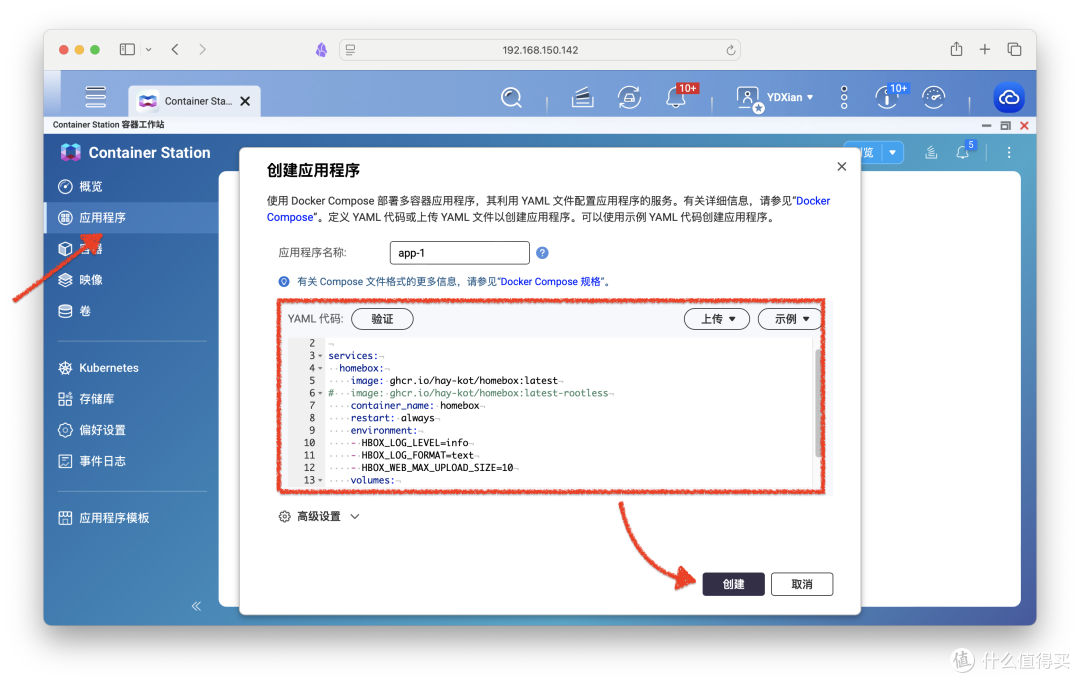
注:如果你使用rootless镜像,并选择挂载本地目录(而非命名卷),务必提前将该目录授权给容器内部的非 root 用户(ID 为 65532),否则会因权限问题导致无法写入:
volumes:
- /path/to/data/folder:/data
执行:
chown 65532:65532 -R /path/to/data/folder
环境变量配置总览如下,为了方便使用,大家可以选择配置个邮件服务器,由于相关配置教程已经很多,这里便不再赘述。
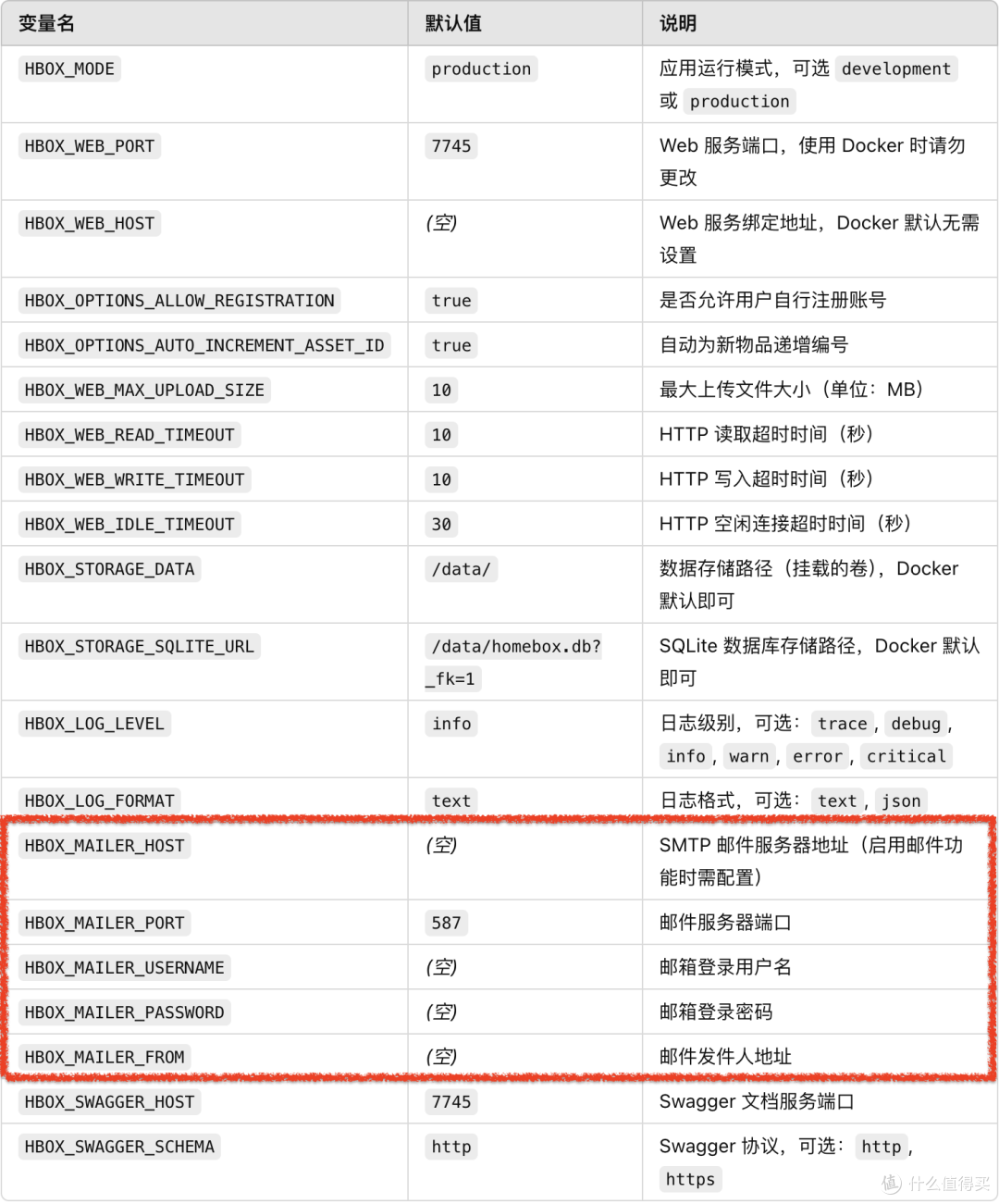
这里的 HBOX_MAILER_PASSWORD 应填写的是 邮件服务提供商的“授权码”或“应用专用密码”,而不是你邮箱的登录密码。
📖 使用及功能演示
安装完毕后,WEB 输入 NAS_IP:3100 即可访问服务。不过这次倒是没有默认的管理员账户,需要咱们自行创建。点击Register。
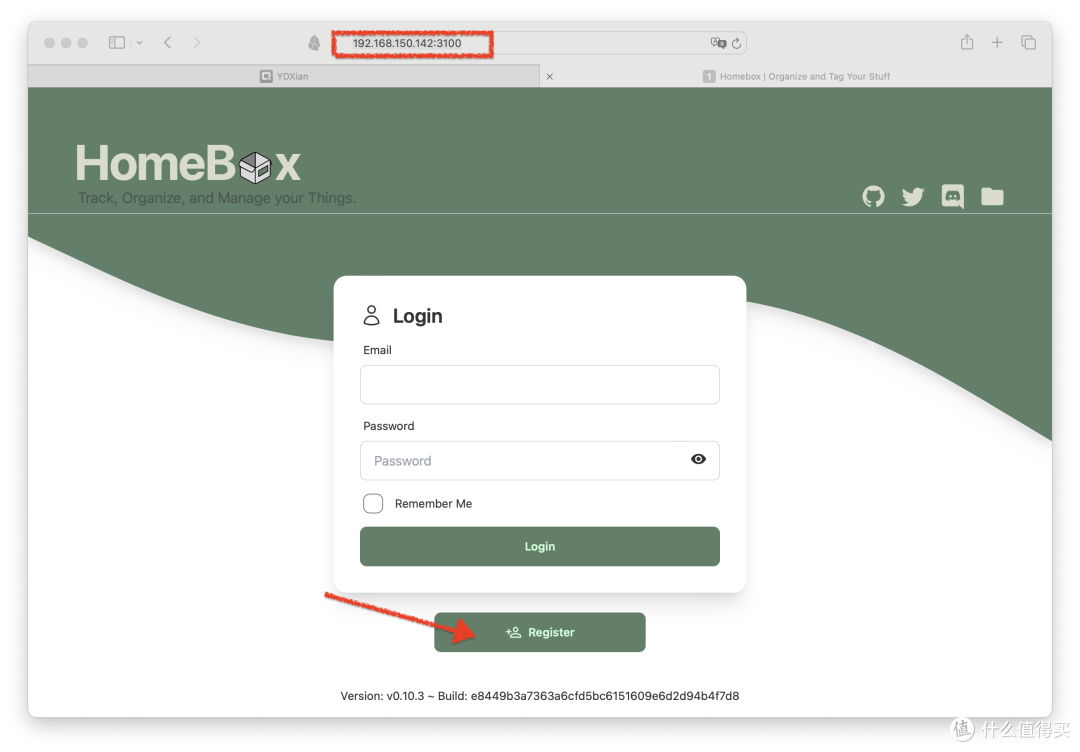
填写邮箱、名称、密码,并注册。
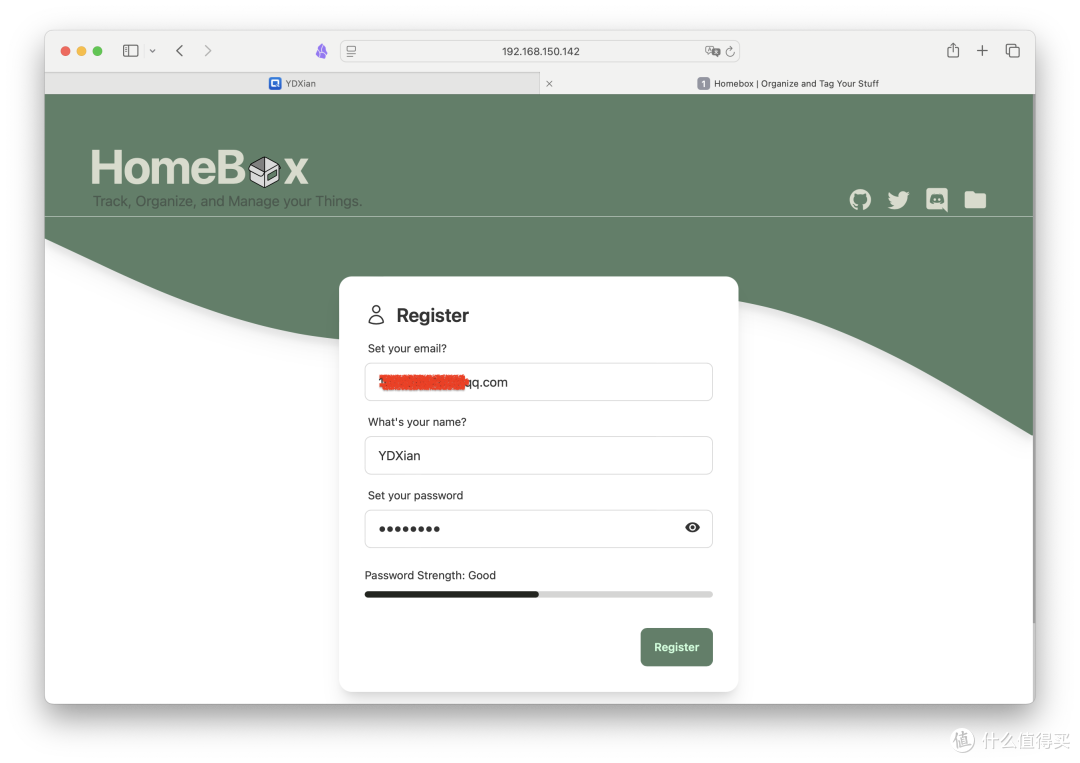
进行登录。
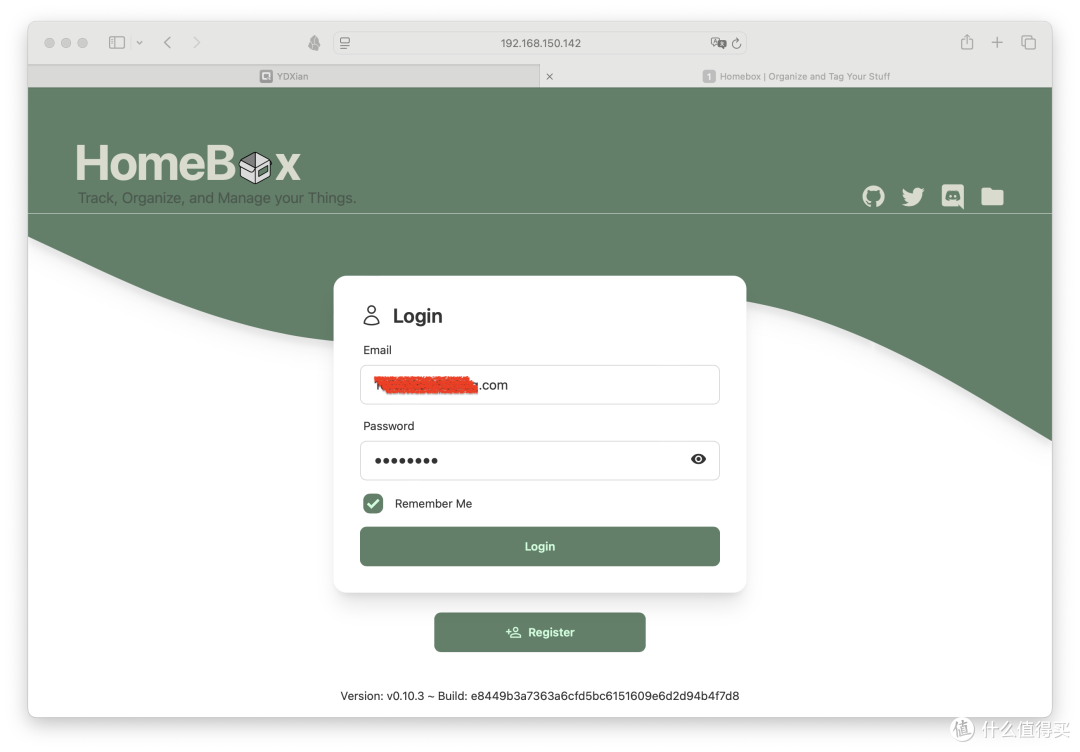
左侧栏点击Profile,币种设置成RMB,下面也可以选择颜色主题(配色很多,可以挨个换)。
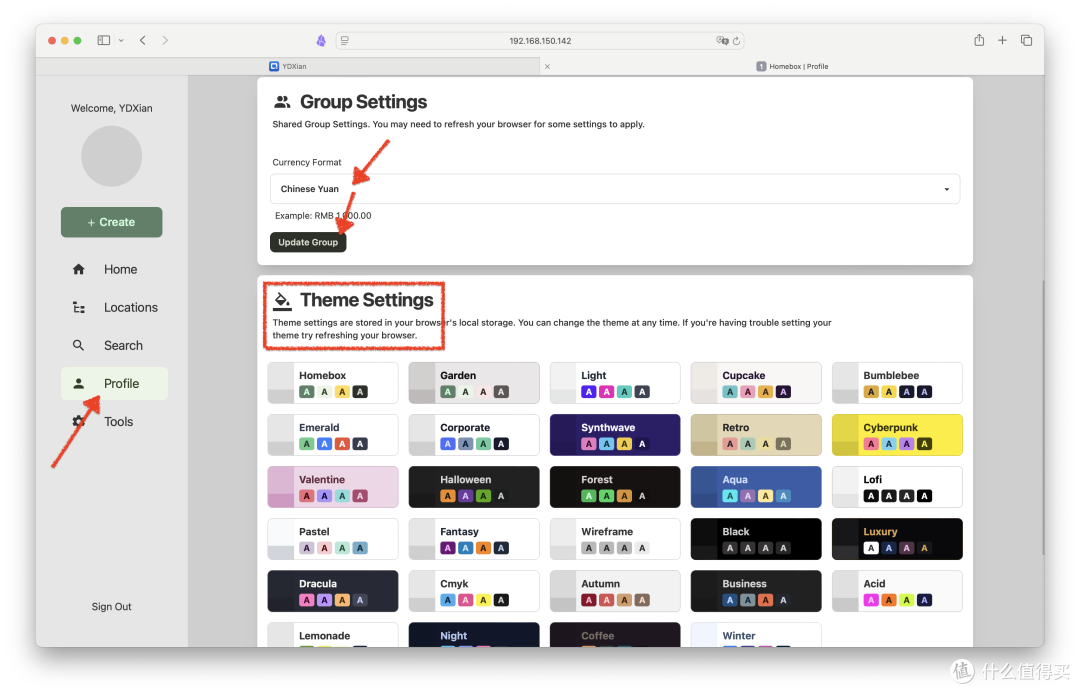
点击Locations,可编辑位置区域。基础是英文,修改成自己的习惯语言。大家可以在现有基础上编辑、增加或删除。
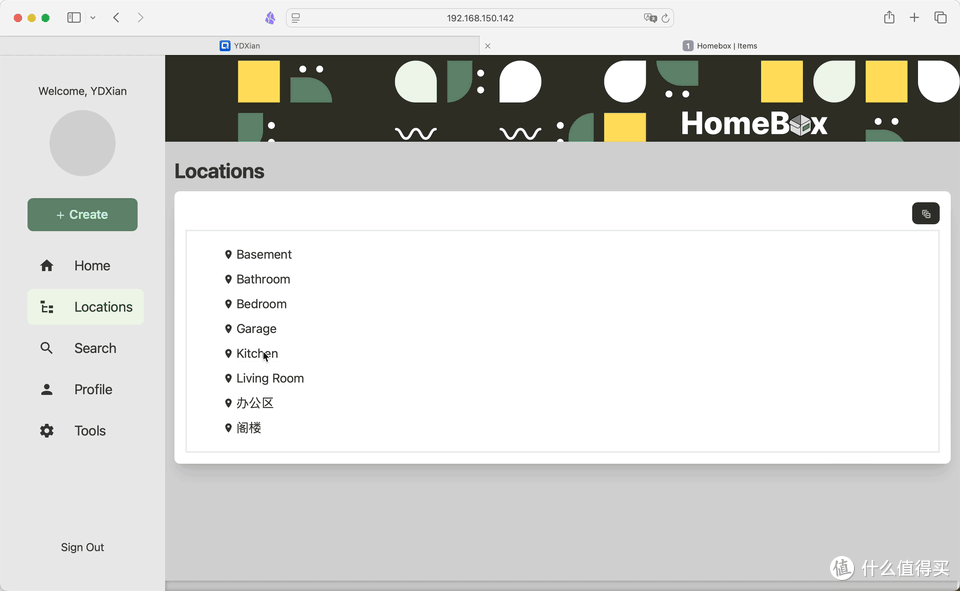
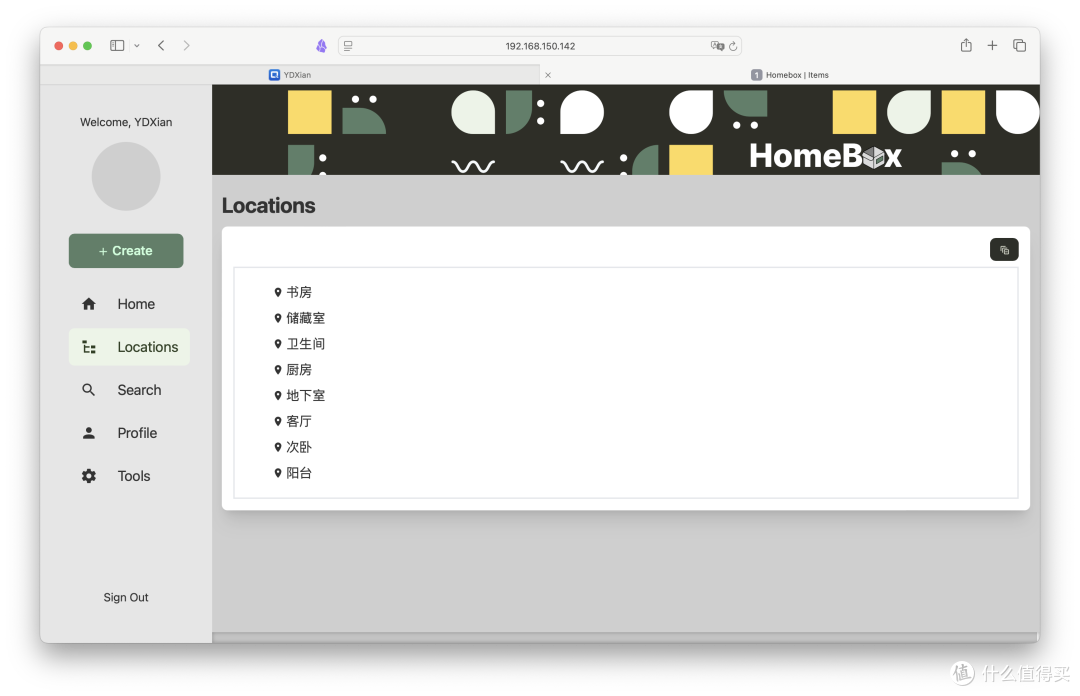
接着点击Create,尝试新增物品(Item/Asset)。第三项Label为标签。每一项皆可按住 Shift + Enter 快捷连续添加多个标签。
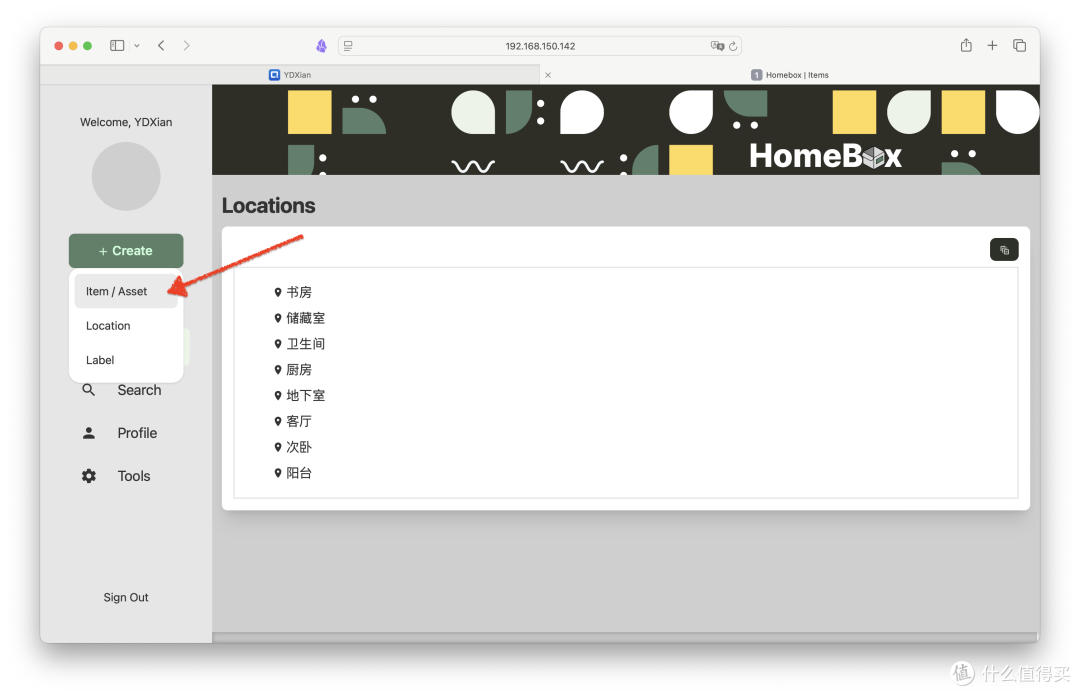
填写具体信息并点击Create。
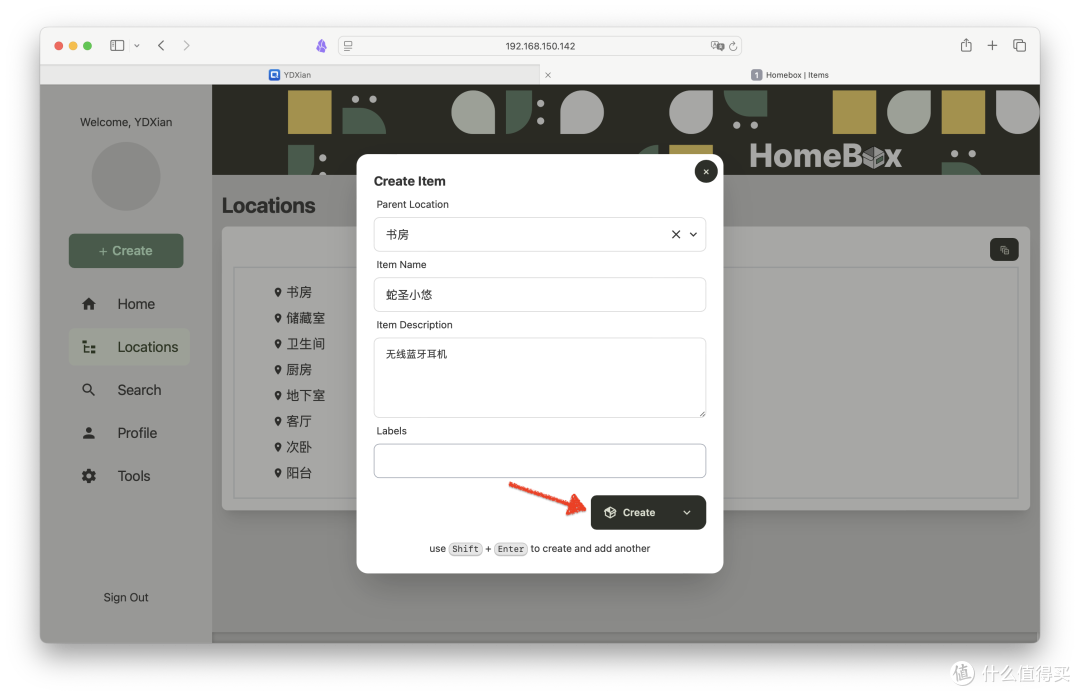
接着可以看到完整的详情页面,可以填写补充:
基本信息(Details):描述、数量、序列号、型号、厂商、是否投保、备注等。
附件信息(Attachments):发票、照片、说明书等。
购买信息(Purchase Details):购买渠道、购买时间、购买价格。
维护记录(Maintenance):维护历史,如清洁、更换零件、维修记录等。
保修信息(Warranty Details):追踪保修状态,是否终身保修、保修到期时间、保修条件、服务电话等。
出售信息(Sold Details):买家姓名或平台、成交金额、出售日期。
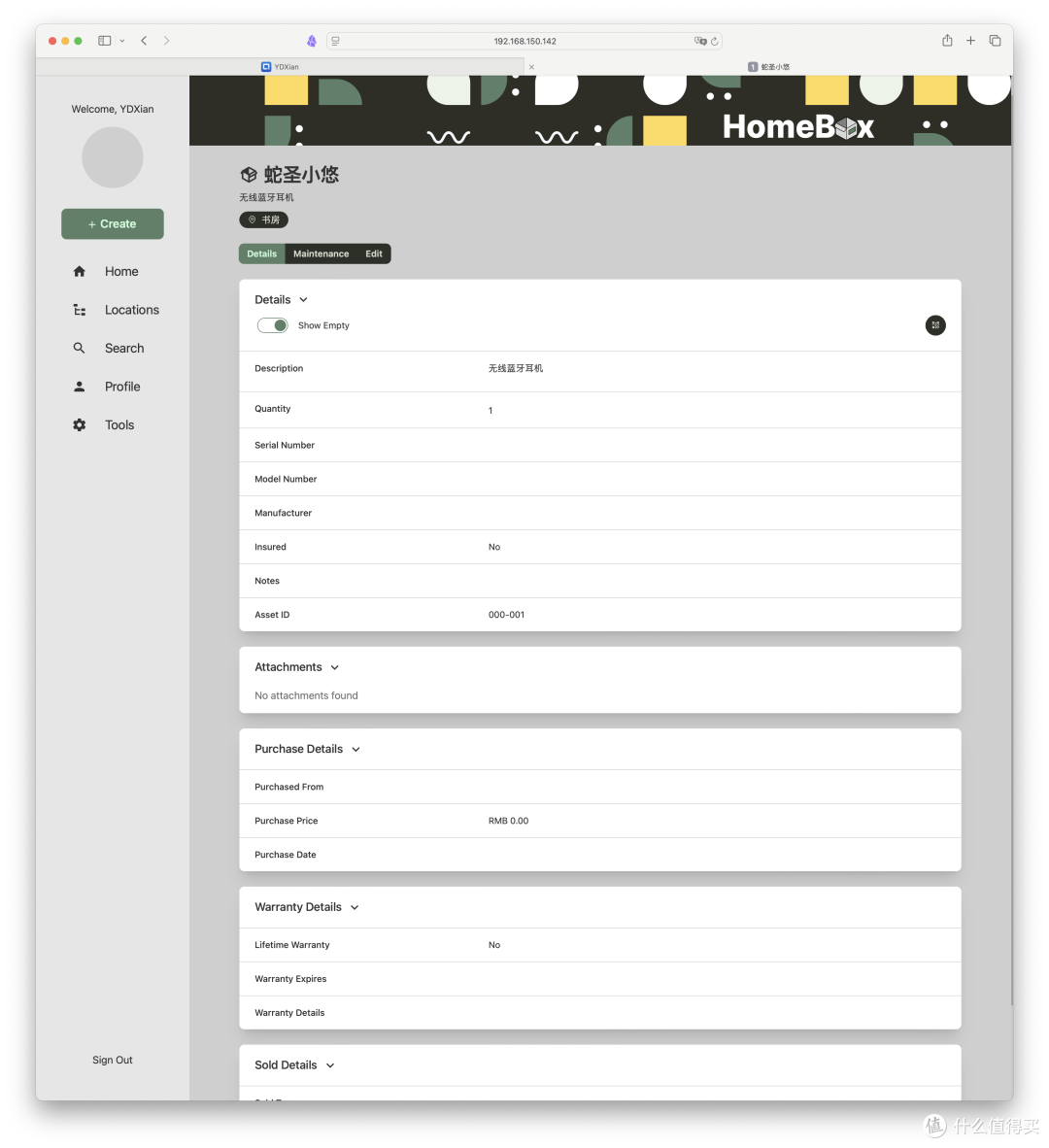
如果我们要补充这些信息,需要点击Edit,然后开启高级选项。这个界面新打开就要卡一次,大家原地刷新一下就行。
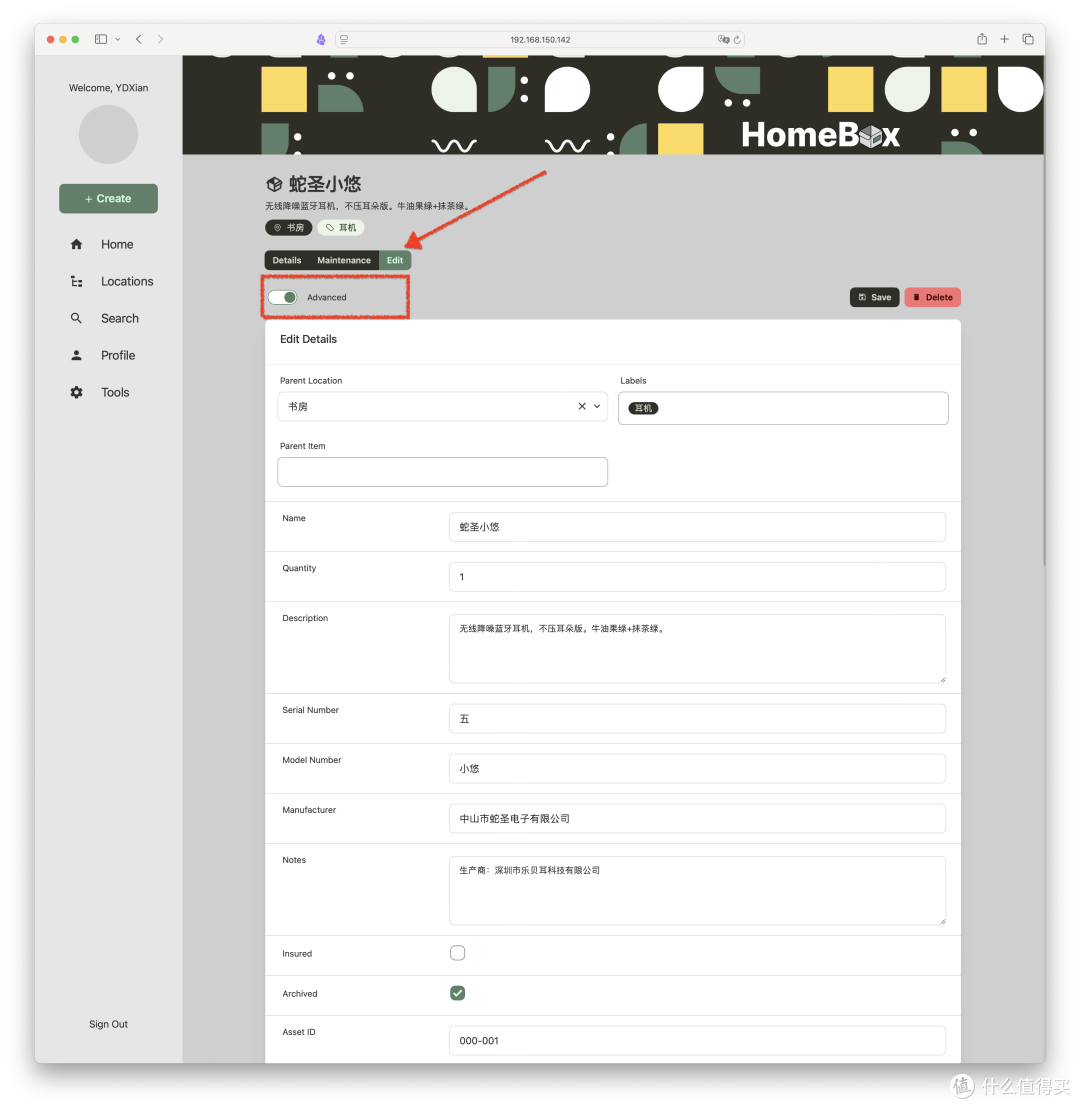
我简单填写了一个,内置的二维码生成器,可扫描快速查看。
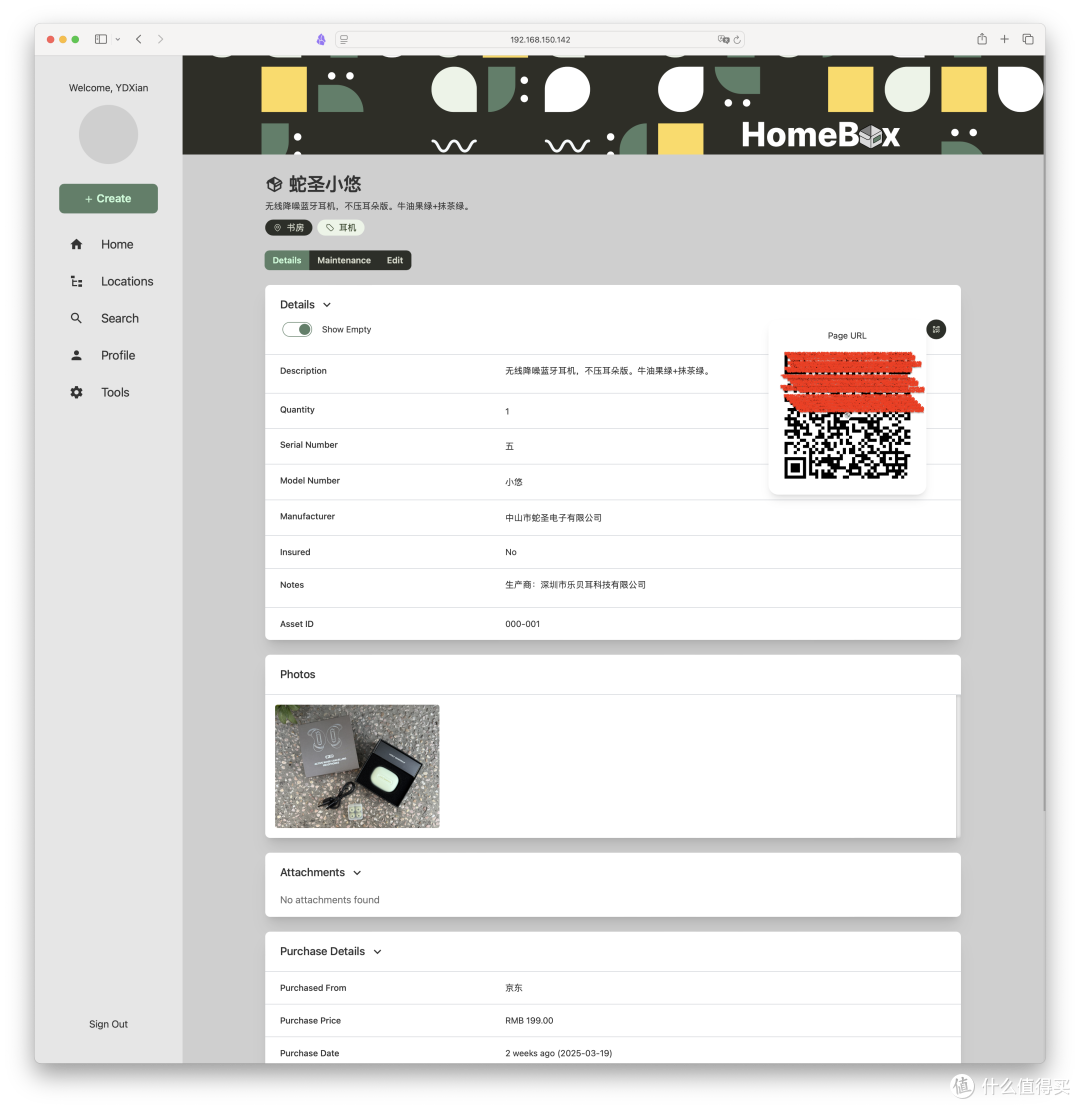
在位置以及搜索都可以看到添加的项目,但是要快速浏览还是在搜索栏比较直接。
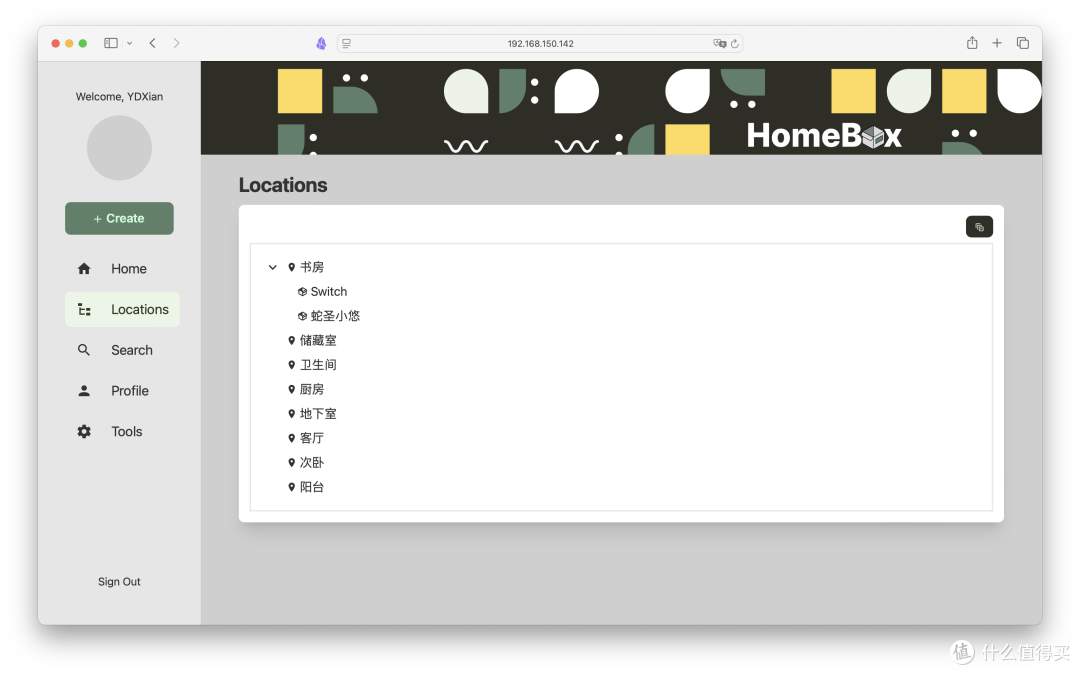
支持全文搜索。可以根据位置、标签提前过滤,也可开启高级搜索。
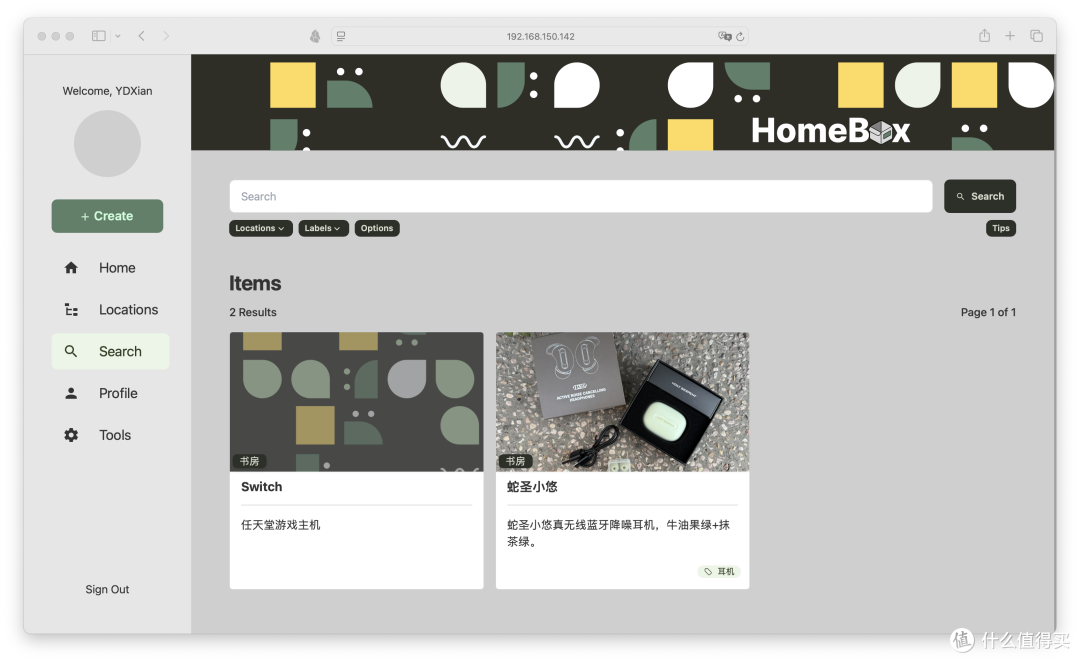
这里还有内置的标签生成器导航,点击跳转可快速生成打印标签,可以打印出来贴在物品储藏盒子上。
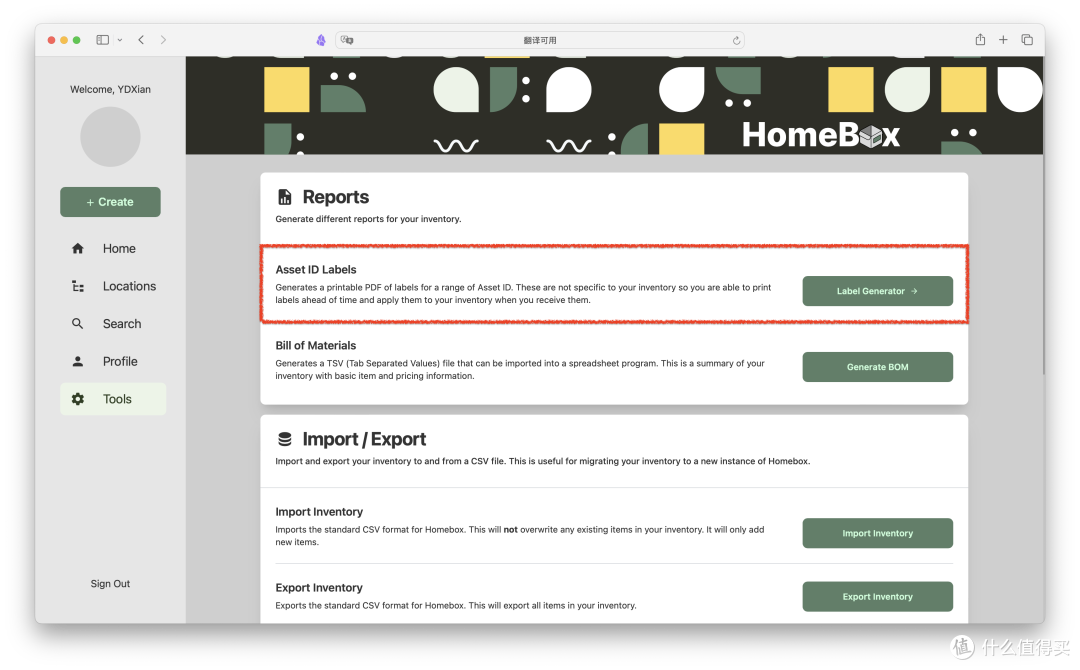
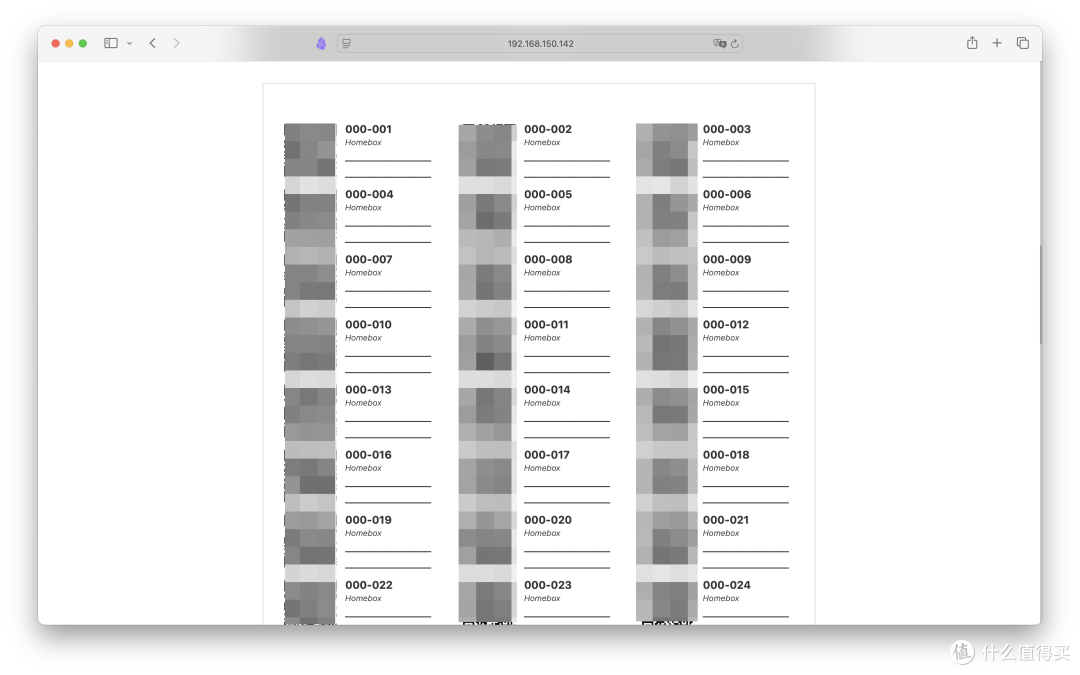
手机端的体验也很不错,手机自带的扫码工具以及微信扫码都能直接跳转到对应的物品信息栏。
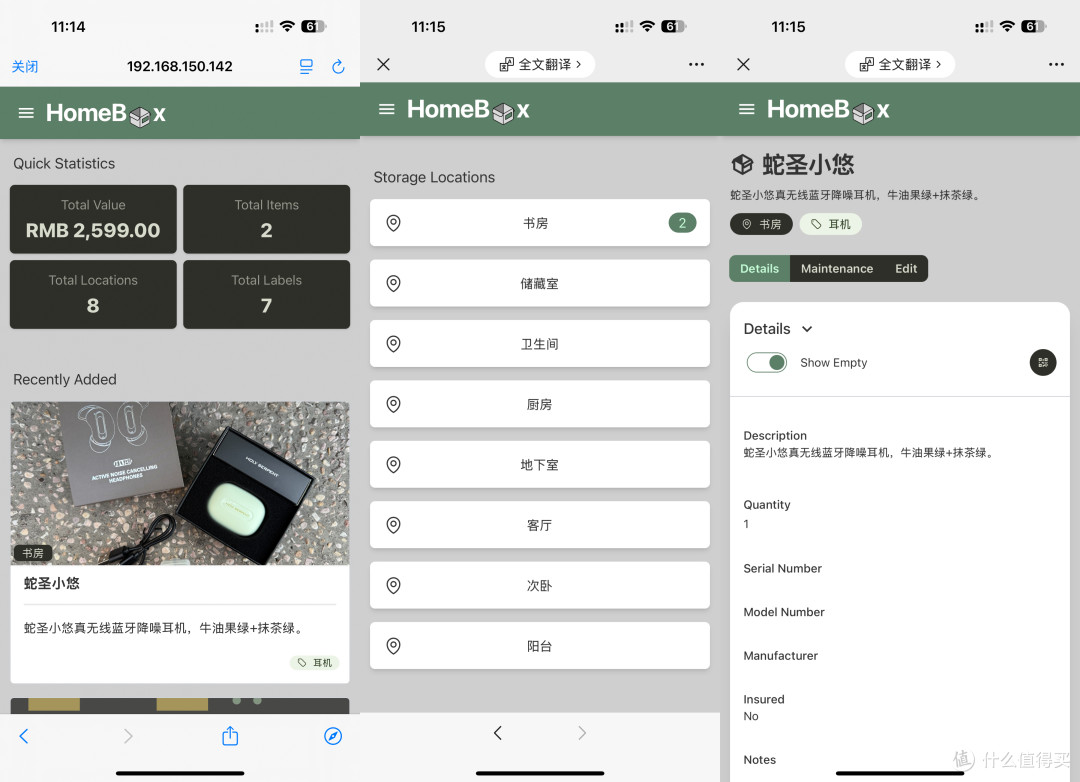
最后
Homebox是可以把家里每样东西都“实名登记、标签归类、位置坐标、保修登记、销售信息”一网打尽的数码仓库管理员。
而你,只需要动动手指,就能实现:
“家人问:备用电池放哪了?”——秒答 ✅
“这耳机还在保修吗?”——一查便知 ✅
“这个玩意是在哪里买的来着?”——有图有真相 ✅
关键是部署简单、操作轻松、颜值还在线。
所以,趁着你还记得家里哪些东西放在哪,赶紧动手折腾起来吧!
感谢观看,本文完。


























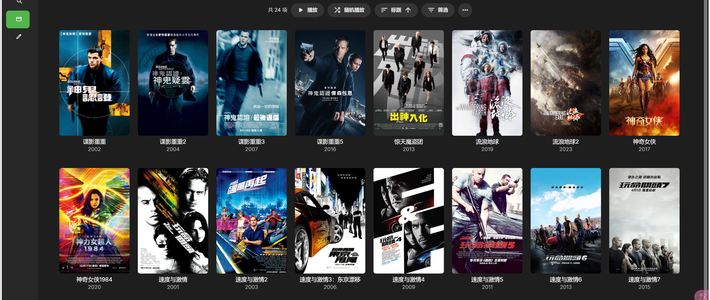



















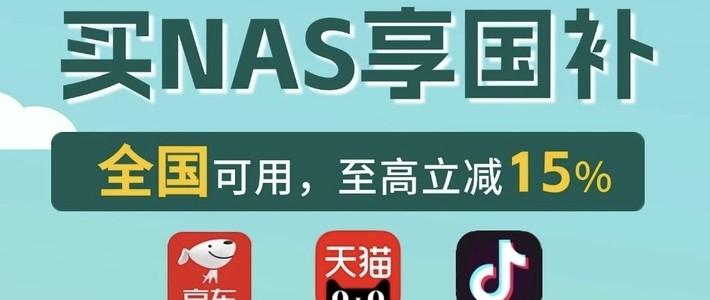

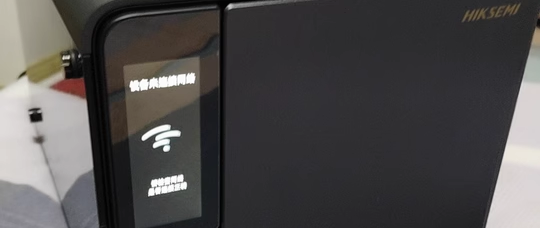




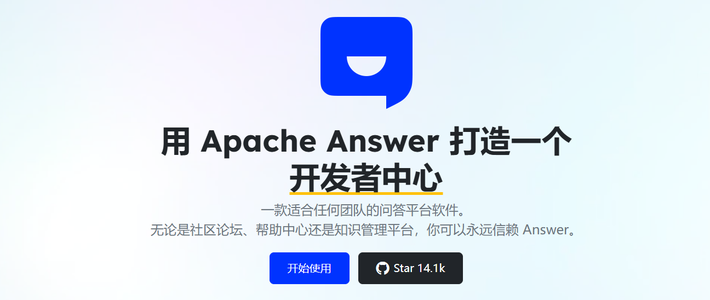









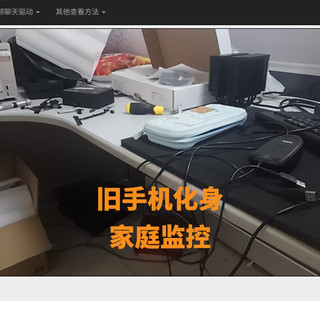


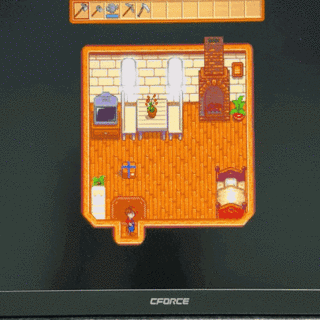









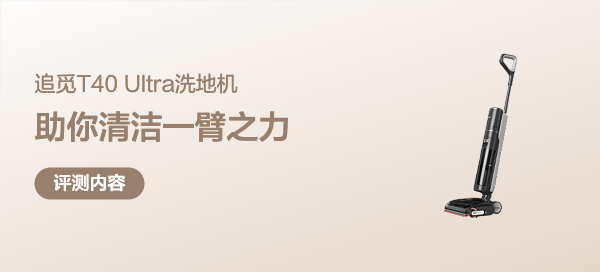

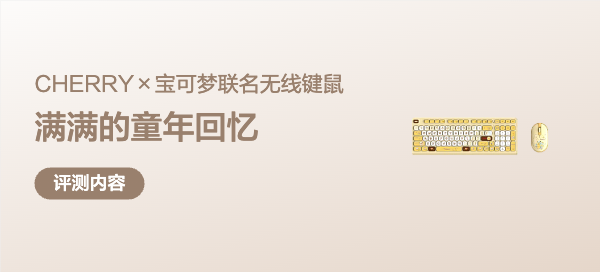

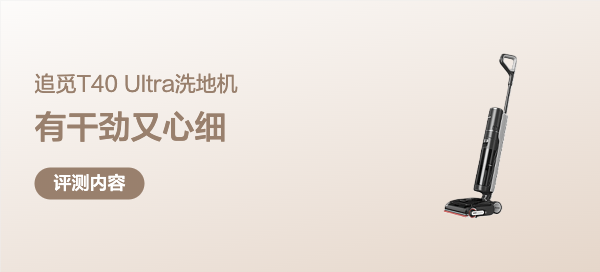


















啦啦我最那啥
校验提示文案
v黑洞a
校验提示文案
ho风景
校验提示文案
CaryJunWong
校验提示文案
买买买-欧耶
校验提示文案
天使不长毛
校验提示文案
一路顺风注意安全
校验提示文案
值友2672288031
校验提示文案
沈心寒
校验提示文案
Guozhong
校验提示文案
喜欢划水
校验提示文案
小年官
校验提示文案
水水88
校验提示文案
值友8780411104
校验提示文案
Sorrysunday
校验提示文案
mysharebob
校验提示文案
亚瑟王的布丁
校验提示文案
Jayrang
校验提示文案
以浪得虚名
校验提示文案
值友8273435069
校验提示文案
Jayrang
校验提示文案
亚瑟王的布丁
校验提示文案
mysharebob
校验提示文案
Sorrysunday
校验提示文案
值友8780411104
校验提示文案
水水88
校验提示文案
CaryJunWong
校验提示文案
值友真666
校验提示文案
小年官
校验提示文案
喜欢划水
校验提示文案
Guozhong
校验提示文案
啦啦我最那啥
校验提示文案
值友8273435069
校验提示文案
ho风景
校验提示文案
一路顺风注意安全
校验提示文案
沈心寒
校验提示文案
天使不长毛
校验提示文案
值友2672288031
校验提示文案
v黑洞a
校验提示文案
买买买-欧耶
校验提示文案